สร้างเอกสารการเงินอัตโนมัติด้วย Google Sheets โดยไม่ต้องเขียนสคริปต์ (เพราะผมเขียนให้แล้ว)

Table of Contents
จากปี 2019 บทความ
มีคนเข้ามาอ่านเยอะมาก หลายคนติดต่อเข้ามาสอบถามปัญหา หรือบางคนก็อีเมล์เข้ามาขอบคุณซึ่งผมดีใจมากครับที่บทความของผมมีประโยชน์กับใครหลายๆคน ไหนๆวันนี้ก็เป็นวันปีใหม่ ผมเลยต่อยอดจากบทความก่อนหน้าแต่รอบนี้ผมไม่ได้มาสอนวิธีสร้างนะครับ วันนี้ผมจะมาสอนวิธีใช้ Google Sheets ตัวใหม่ที่ผมทำมาแจกเป็นของขวัญปีใหม่ให้ทุกๆคนได้เอาไปใช้ประโยชน์กันต่อครับ
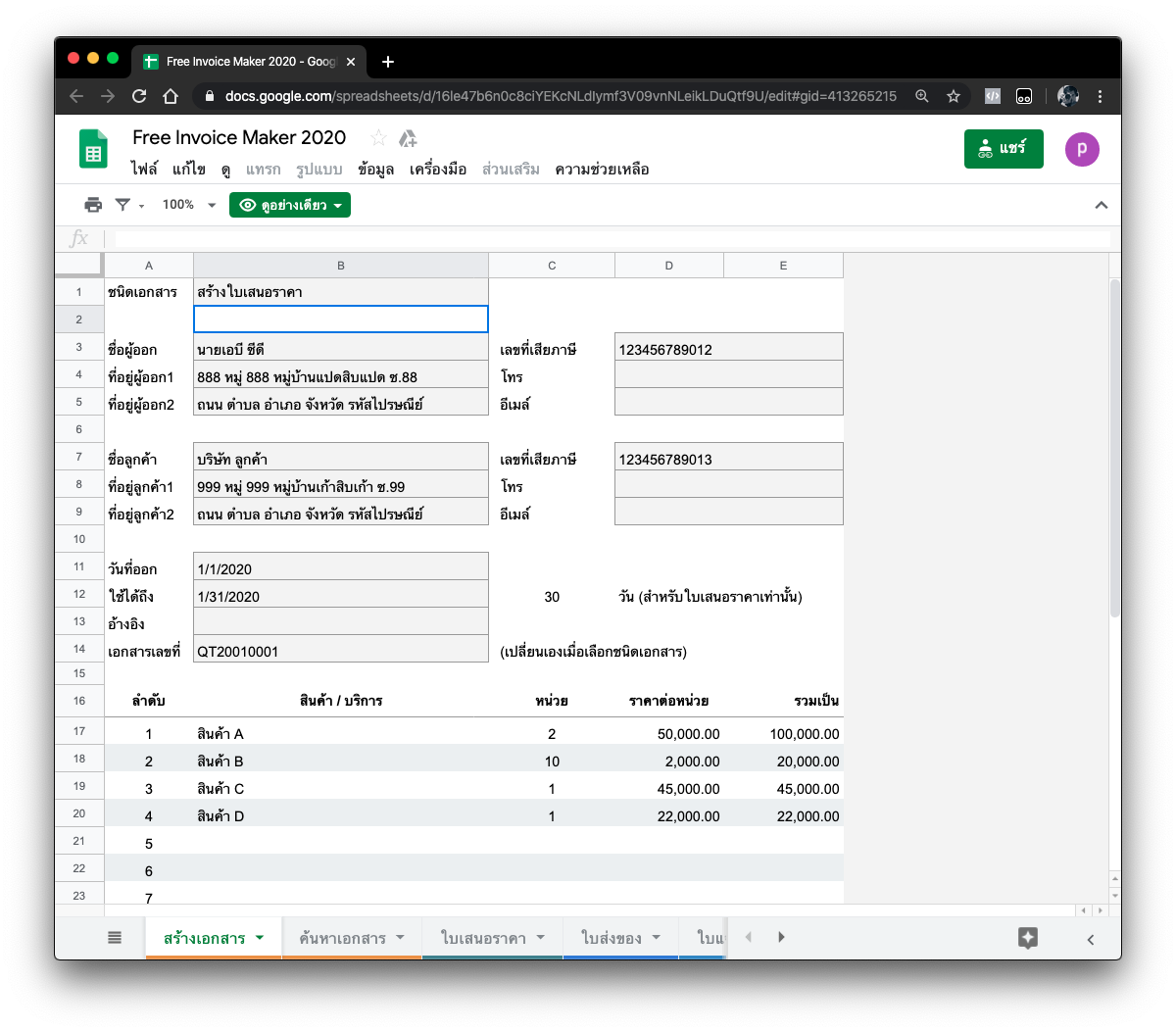
อัตโนมัติกว่าเดิมด้วย Script (ที่คุณไม่ต้องเขียนเอง) #
ตัวก่อนที่สอนทำตัวนั้นทำได้แค่ใบแจ้งหนี้(Invoice)ใช่ไหมครับ รอบนี้ผมจัดให้ทั้งหมด 5 ประเภทดังนี้ครับ
- ใบเสนอราคา
- ใบส่งของ
- ใบแจ้งหนี้
- ใบเสร็จรับเงิน
- ใบกำกับภาษี
นอกจากนั้นแล้วยังสามารถค้นหาและนำกลับมาพิมพ์ใหม่ได้เรื่อยๆด้วย
ใช้งานยังไง #
ขั้นแรกเข้าไปที่ Sheet ที่ผมทำเอาไว้ก่อนเลยครับ Free Invoice Maker แล้วค่อยทำสำเนาออกมาเป็นของตัวเองกัน
สำเนาไฟล์ต้นฉบับออกมาก่อน #
- เลือกเมนู ไฟล์ > ทำสำเนา
- จากนั้นก็ตั้งชื่อไฟล์ใหม่ของตัวเองตามต้องการแล้วคลิก “ตกลง” ครับ
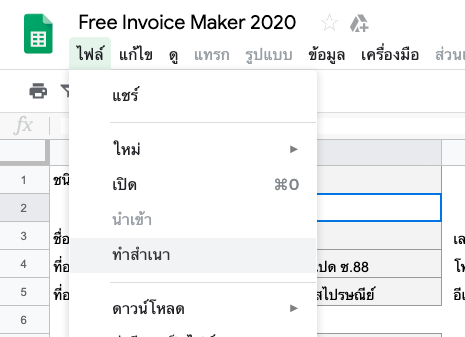
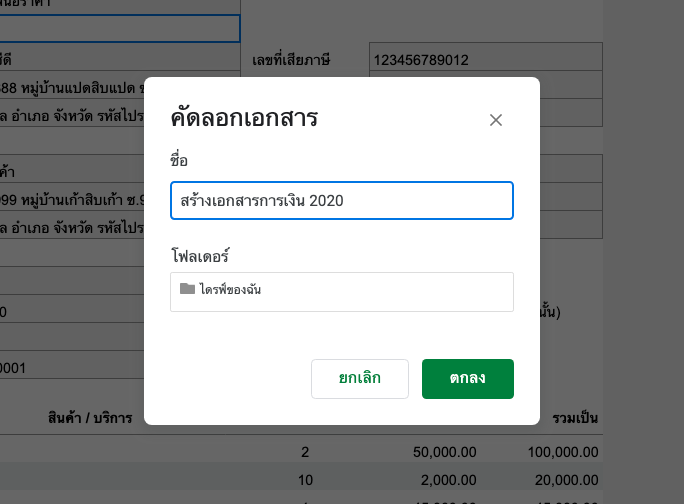
การสร้างเอกสาร #
มาถึงส่วนการใช้งานกันเลยครับ เริ่มจากการสร้างเอกสารให้เข้าไปที่ชีทที่ชื่อว่า “สร้างเอกสาร” เลยครับ
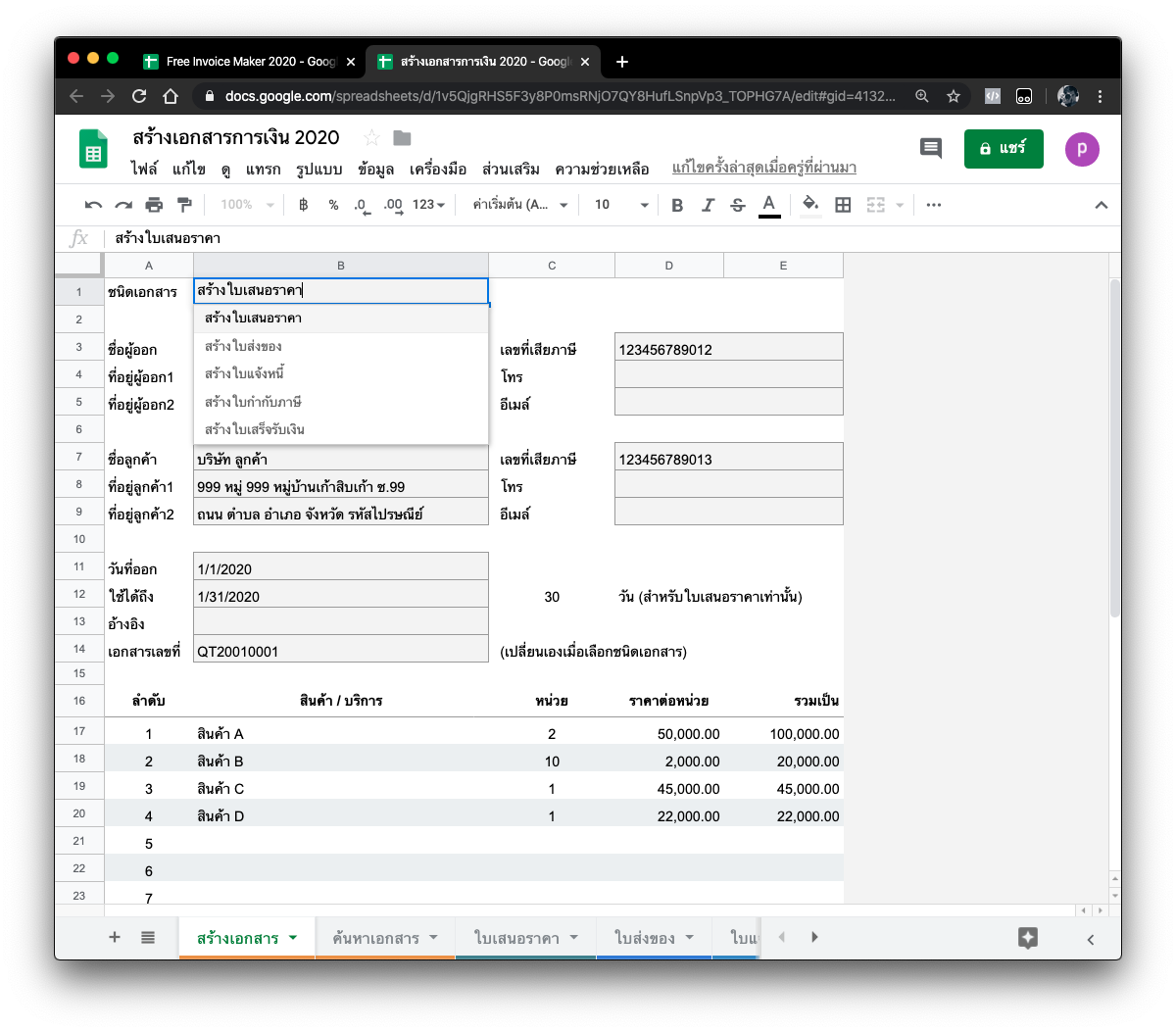
ในหน้านี้ก็เป็นหน้าที่ของคุณแล้วล่ะครับที่จะต้องกรอกข้อมูลข้องคุณเองแล้วก็ของลูกค้า โดยมีหลักๆดังนี้ครับ
- ประเภทของเอกสาร เลือกก่อนว่าต้องการจะสร้าง ใบเสนอราคา, ใบส่งของ, ใบแจ้งหนี้, ใบเสร็จรับเงิน หรือใบกำกับภาษี
- ข้อมูลผู้ออกเอกสาร ข้อมูลนี้จะแสดงอยู่ในหัวเอกสารทุกแผ่นนะครับ กรอกครั้งเดียวเลย
- ข้อมูลลูกค้า ข้อมูลนี้ก็จะขึ้นอยู่กับเอกสารแต่ละแผ่นไปเลยนะครับตามการทำงานของมัน
- วันที่ออก สำหรับลงวันที่ออกเอกสาร (สำหรับใบเสนอราคาจะมี วันที่เอกสารใช้ได้วันสุดท้ายด้วยนะครับ ซึ่งกำหนดได้ว่าจะเอากี่วันจากตัวเลขด้านหลัง)
- อ้างอิง ในกรณีที่เอกสารบางตัวจะมีการอ้างอิงถึงเอกสารก่อนหน้าก็สามารถกรอกตรงนี้ได้ครับ แต่จริงๆมีตัวกรอกให้อัตโนมัติซึ่งจะอธิบายในข้อถัดๆไปอีกทีครับ
- เอกสารเลขที่ ตรงนี้ถ้าใครไม่อยากวุ่นวาย็สามารถปล่อยให้โปรแกรมทำงานไปเองได้เลยนะครับ มันจะรันเลขแบบนับใหม่ทุกเดือนครับ โดยมีอักษรภาษาอังกฤษ 2 ตัวเผื่อบอกว่าเป็นเอกสารประเภทไหน เช่น
QT20010001คือ “ใบเสนอราคา ที่ออกในปี 2020 เดือน 1 และเป็นใบที่ 1 นั่นเองครับ”

- รายการสินค้า/บริการ ตรงนี้ก็ตามต้องการเลยครับ กรอกแค่ ชื่อสินค้า/บริการ, หน่วย , ราคาต่อหน่วย ก็พอนะครับ ที่เหลือมีสูตรรอคำนวณให้อยู่แล้ว
- มี VAT หรือ ไม่มี VAT เลือกด้วยที่ช่อง
C40ด้วยนะครับ มีผลกับการคำนวณเน่อ - หมายเหตุ อันนี้ก็ตามชื่อหัวข้อเลยครับ ไม่มีอะไรซับซ้อน แต่สามารถขึ้นบรรทัดใหม่ได้ด้วย
Alt+Enterนะครับ อย่าไปใส่อะไรนอกช่องของมันนะ - คำสำหรับค้นหา ถ้าเรียกแบบภาษาอังกฤษก็เหมือน tag หรือ keyword ที่จะใช้ในการ search หาเอกสารของเราครับ ซึ่งจะมีประโยชน์มากถ้าตั้งอย่างมีระบบระเบียบ
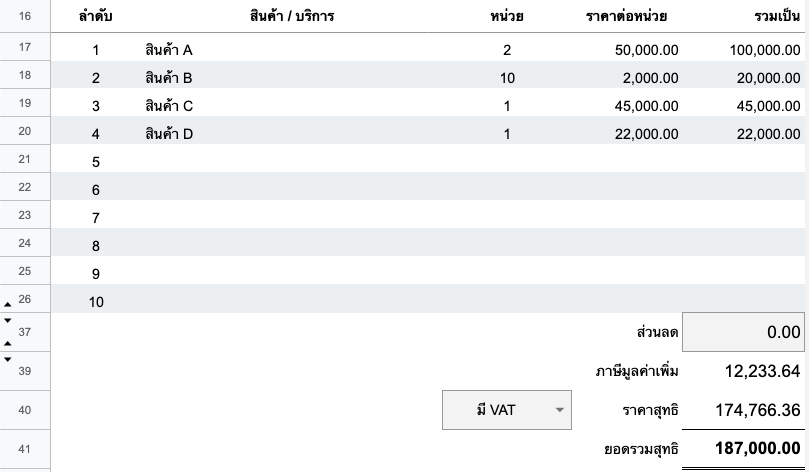
สำหรับใครที่บอกว่าทำไมเผื่อที่ให้รายการน้อยจัง ผมมีให้ขยายออกไปอีกเยอะอยู่นะครับ ซ่อนไว้เพื่อความสวยงามเฉยๆ
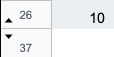
เมื่อกรอกข้อมูลครถ้วนแล้วก็คลิก “บันทึกเอกสาร” กันได้เลยครับ
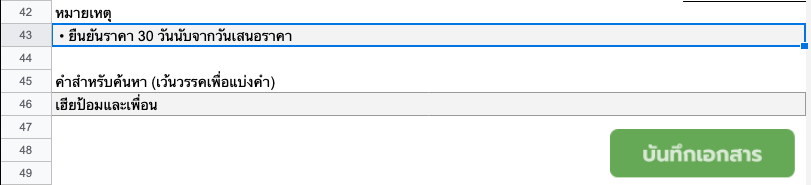
แต่เดี๋ยวก่อนนนน ถ้าคุณใช้งาน Sheet นี้เป็นครั้งแรกจะมี popup ลอยขึ้นมาขออนุญาตการเข้าถึงข้อมูลใน sheet จาก apps script ด้วยนะครับ
อนุญาตให้สคริปต์ทำงาน #
- เริ่มจากเลือก “ดำเนินการต่อ”
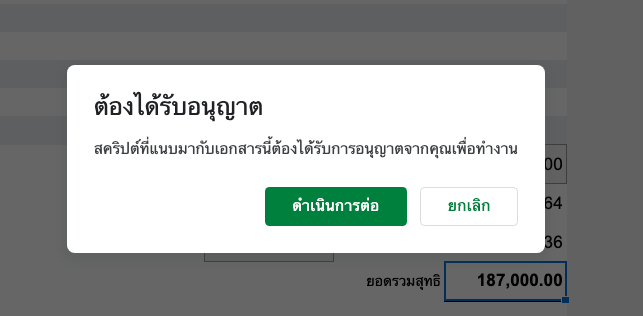
- เลือก Google Account ของคุณเอง
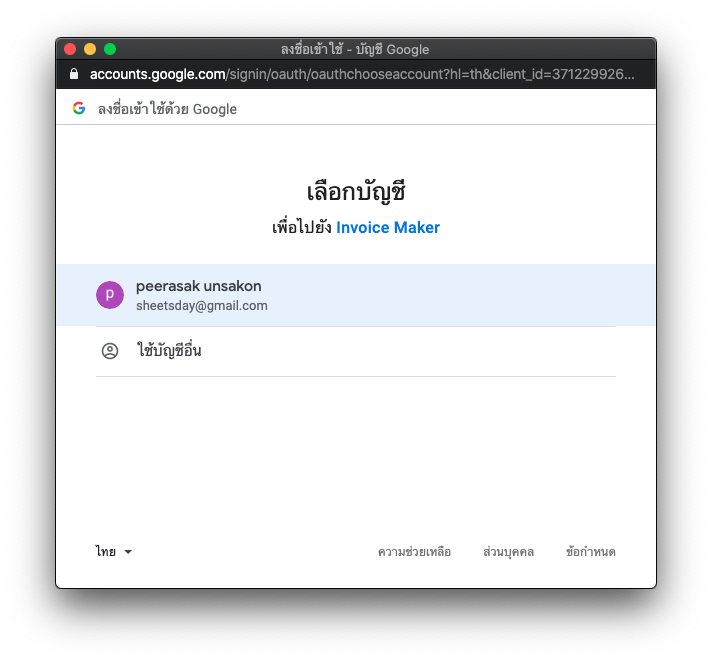
- อย่าพึ่งตกใจ ไปดูที่ “ขั้นสูง”
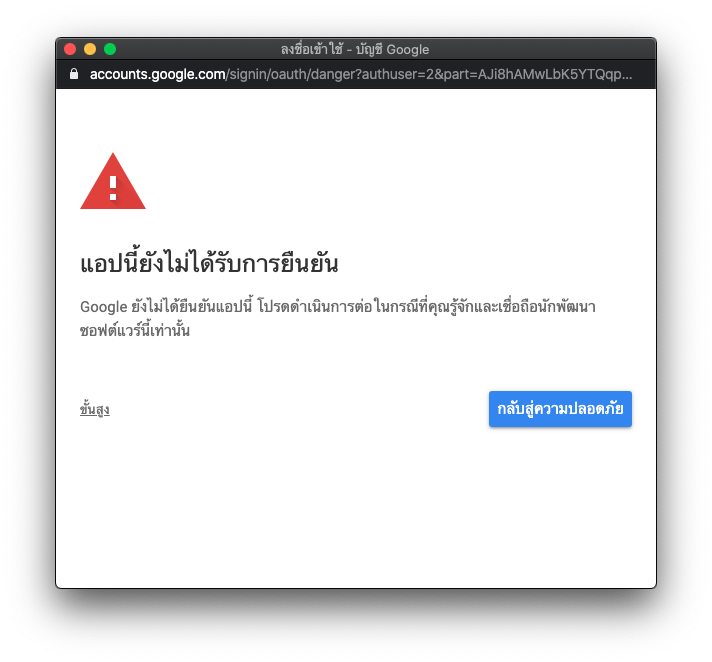
- เลือก “ไปที่ Invoice Maker(ไม่ปลอดภัย)” ถึงจะขึ้นอย่างนี้ก็ตาม แต่ทุกคนสามารถเข้าไปดู apps script ได้อยู่แล้วนะครับ ไม่มีการแอบส่งข้อมูลไปที่ไหนนะ
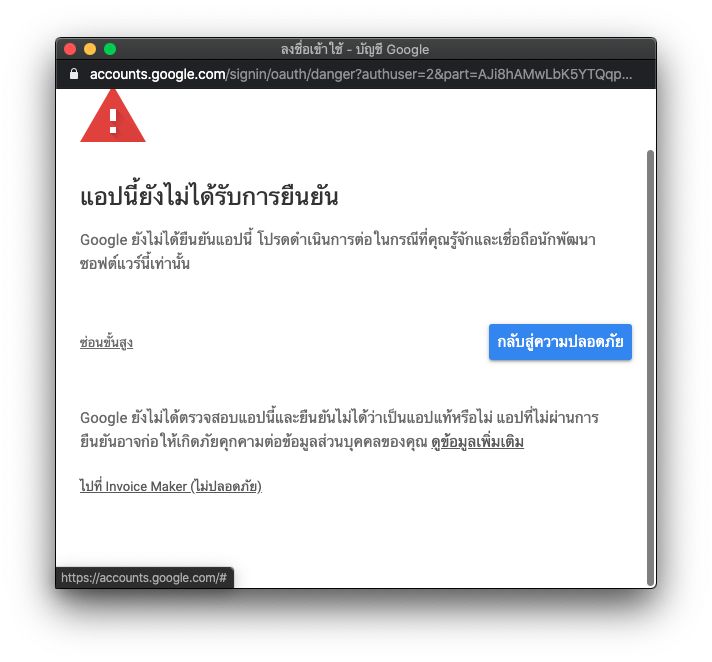
- คลิกที่ “อนุญาต”
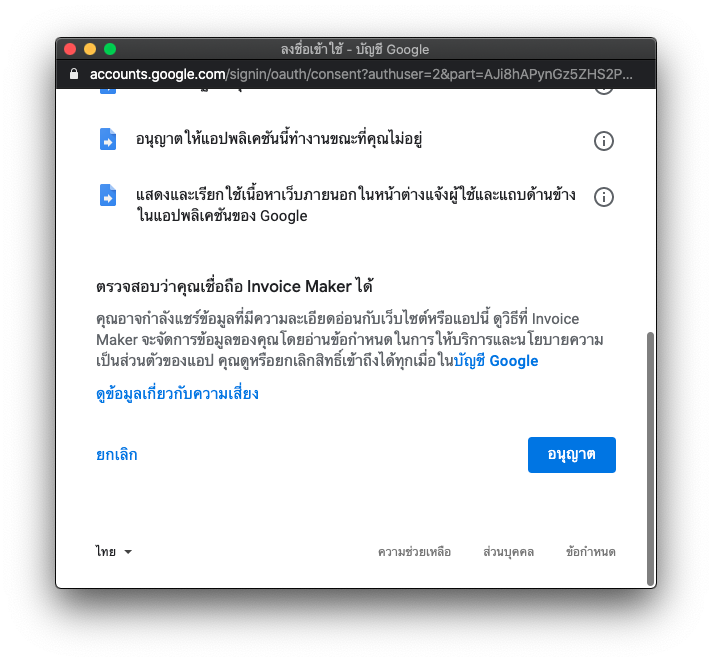
เมื่อผ่านทุกขั้นตอนหมดแล้วกด “บันทึกเอกสาร” ใหม่อีกรอบครับ หลังจากบันทึกเรียบร้อยแล้ว sheet “ค้นหาเอกสาร” จะถูกเปิดขึ้นมาเอง พร้อมกับ keyword ของเอกสารล่าสุดที่ถูกพิมพ์ลงไปในช่องค้นหารอแล้ว
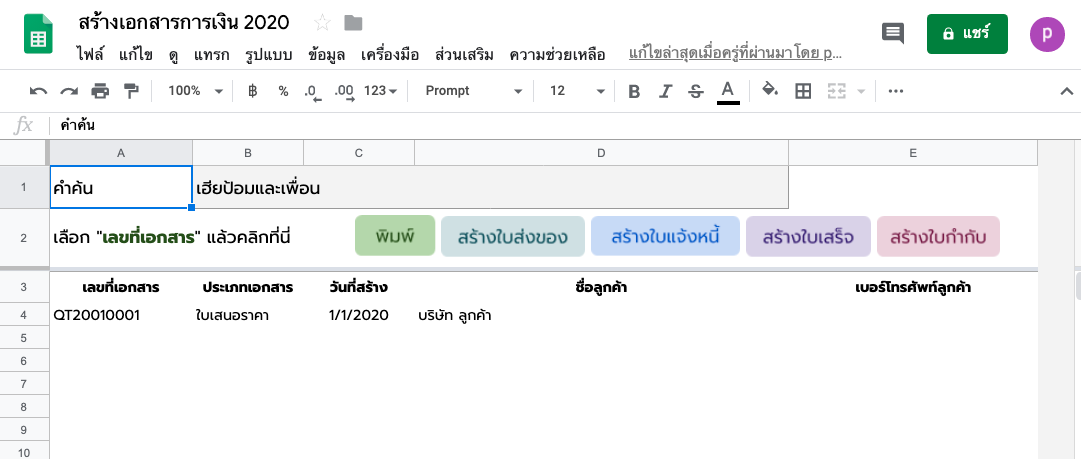
การค้นหาเอกสารที่สร้างไปแล้ว #
หลังจากใส่คำค้นหาลงไปในช่องด้านบนแล้ว ด้านล่างจะเป็นผลการค้นหาเอกสารที่มีคำค้นตรงกับที่เราใส่ไว้ครับ
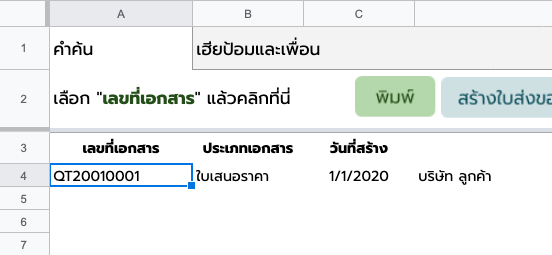
หากต้องการพิมพ์ให้คลิกที่ “เลขที่เอกสาร” ที่ต้องการ เช่น “QT20010001” แล้วคลิกที่ปุ่ม “พิมพ์” สีเขียวๆด้านบน รอสักครู่ sheet “ใบเสนอราคา” จะเปิดขึ้นมาเอง พร้อมกับเลือกเลขที่รายการเป็น “QT20010001” ให้อย่างอัตโนมัติ
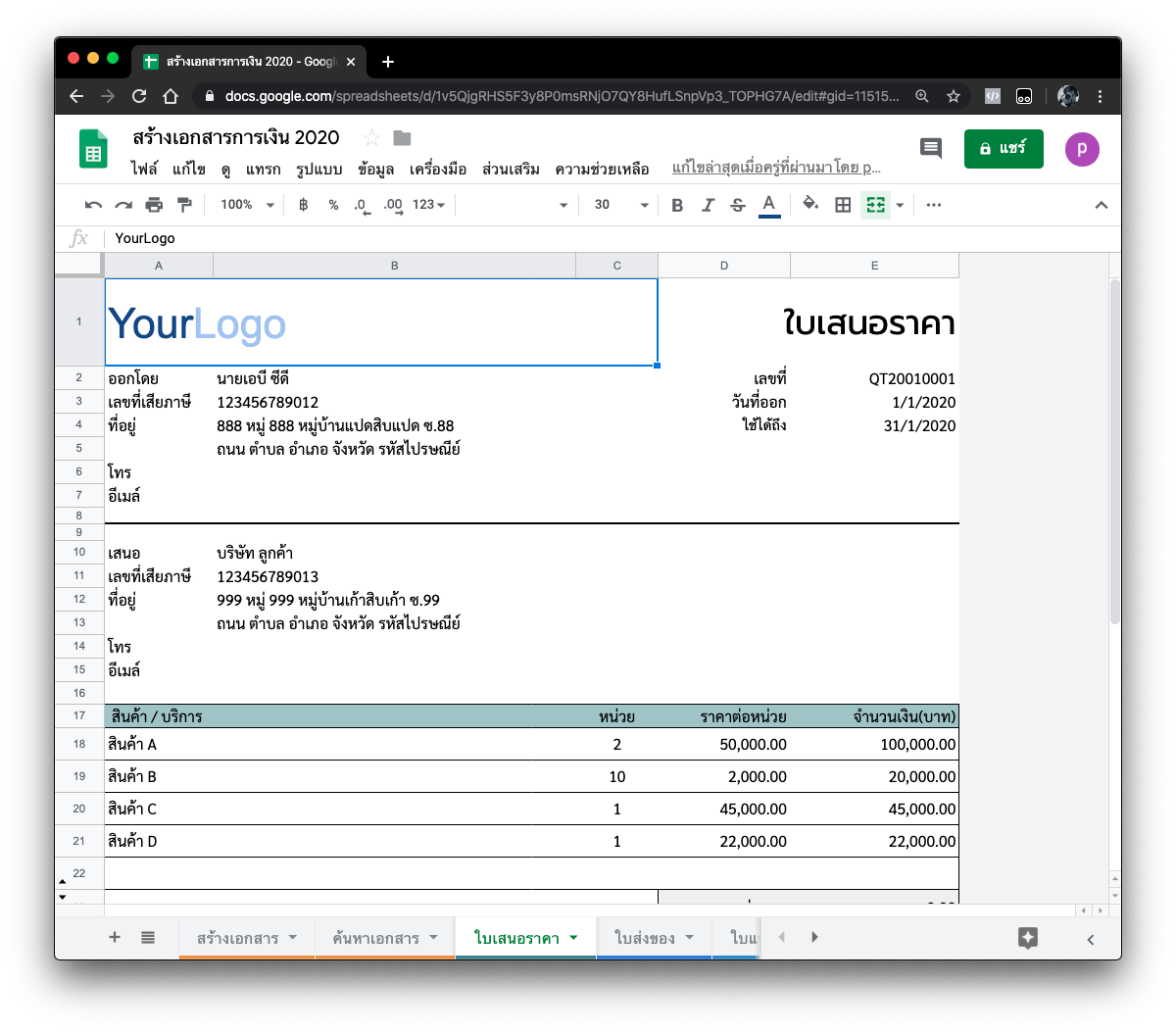
การพิมพ์เอกสารออกไปใช้าน #
ภายใน sheet “ใบเสนอราคา” คุณสามารถแก้ไข Logo หรือคำต่างๆได้เลยนะครับ (หากช่องนั้นไม่มีสูตร)
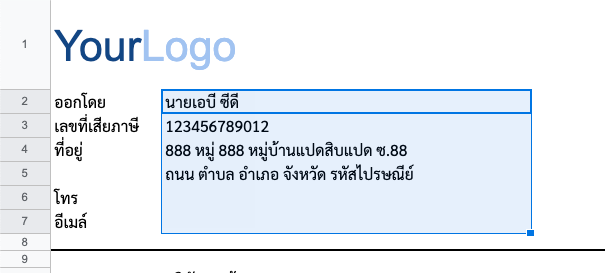
หากต้องการแก้ไขที่อยู่ของร้านหรือธุรกิจของคุณสามารถแก้ไขได้ที่หน้า “สร้างเอกสาร” ได้เลย โดยไม่ต้องกดบันทึกนะครับ เพราะในหน้านี้มันจะไปดึงข้อมูลจาก cell ต้นทางมาตรงๆเลย

เมื่อทุกอย่างเรียบร้อยดีแล้วคุณสามารถ สั่งพิมพ์ ได้ตามปกติ (อย่าลืมจัดหน้ากระดาษก่อนพิมพ์ให้เป็น A4 แนวตั้งด้วยนะครับ)
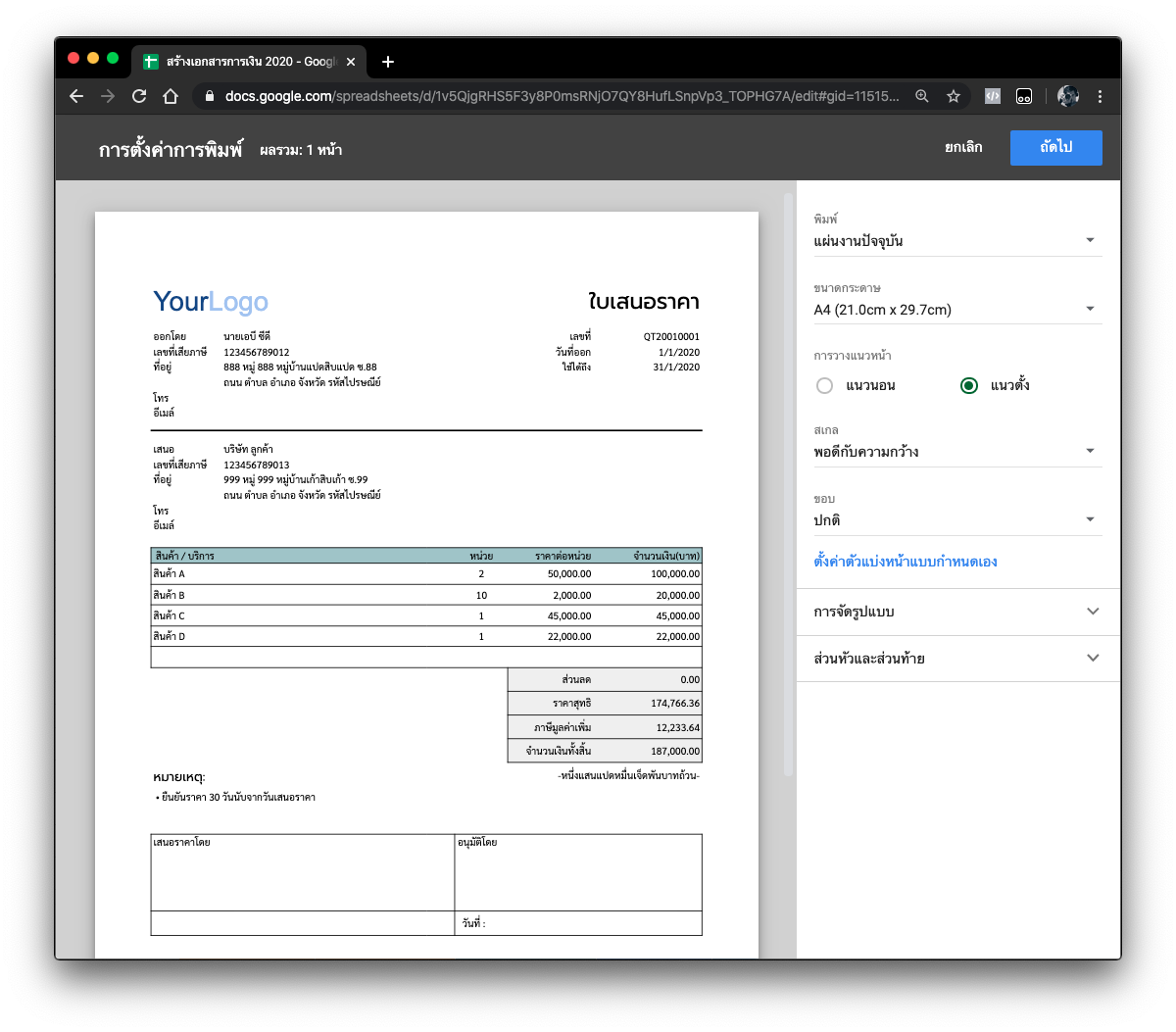
แค่ “ใบเสนอราคา” ยังไม่พอครับ ถ้าเกิดถึงเวลาที่เราต้องเอาสินค้าไปส่งลูกค้าตามที่เสนอราคากันไว้ เรายังสามารถสร้าง “ใบส่งของ” ที่มีรายการเดียวกันกับ “ใบเสนอราคา” ได้เลยโดยไม่ต้องพิมพ์รายการกันใหม่ โดยเราจะอ้างอิงถึงกันได้ผ่าน “เลขที่ของเอกสาร” นั่นเองครับ
การสร้างเอกสารแบบมีอ้างอิงเอกสารก่อนหน้า #
เริ่มจากเปิด sheet “ค้นหาเอกสาร” แล้วค้นหาเอกสารที่คุณเคยสร้างเอาไว้ด้วยคำค้นของคุณ คลิกเลือก “เลขที่เอกสาร” ที่ต้องการอ้างอิง แล้วเลือกได้เลยว่าจะสร้างเอกสารประเภทไหนจากปุ่มเมนูด้านบนเลยครับ อย่างในตัวอย่างนี้ผมจะคลิก “สร้างใบส่งของ” ครับ
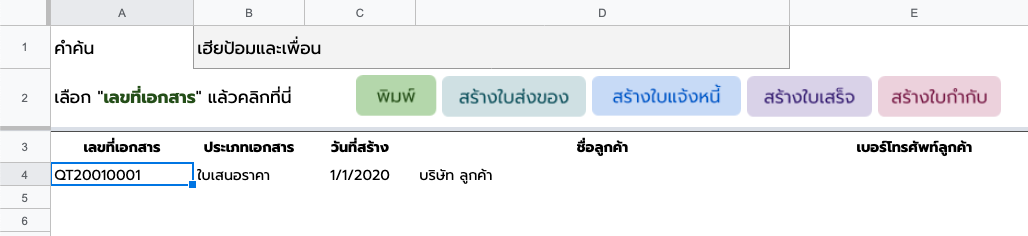
เมื่อคลิกไปแล้ว sheet “สร้างเอกสาร” จะถูกเปิดขึ้นมาพร้อมกับข้อมูลจากเอกสารที่อ้างอิงไว้ก่อนหน้าด้วย
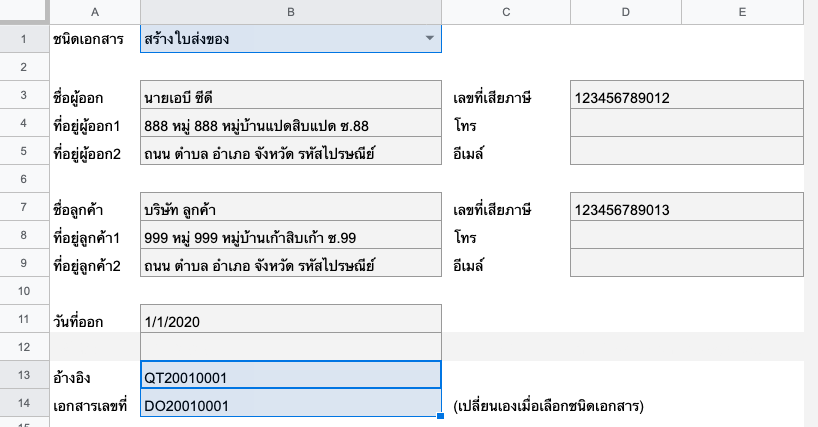
ตอนนี้คุณสามารถแก้ไขรายการหรือเพิ่มเติมหมายเหตุได้ตามต้องการครับ แต่จะไม่มีผลกับเอกสารที่นำมาอ้างอิงเมื่อกดบันทึกข้อมูลชุดนี้จะถูกนำไปสร้างเป็นเอกสารใหม่เท่านั้น
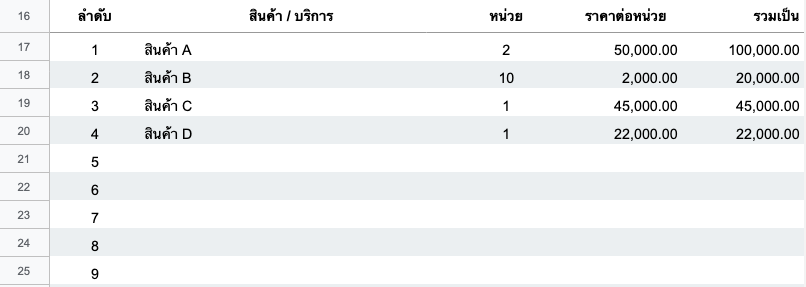
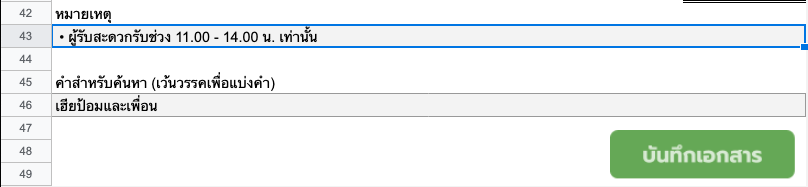
หลังจาก “บันทึกเอกสาร” ใหม่แล้ว sheet “ค้นหาเอกสาร” จะถูกเปิดขึ้นมาอีกครั้ง พร้อมรายการเอกสารที่ถูกสร้างใหม่ ในตัวอย่างจะเห็นว่ามี “ใบส่งของ” เพิ่มขึ้นมาครับ โดยที่เลขที่ของเอกสารก็จะไม่เหมือนกันด้วย
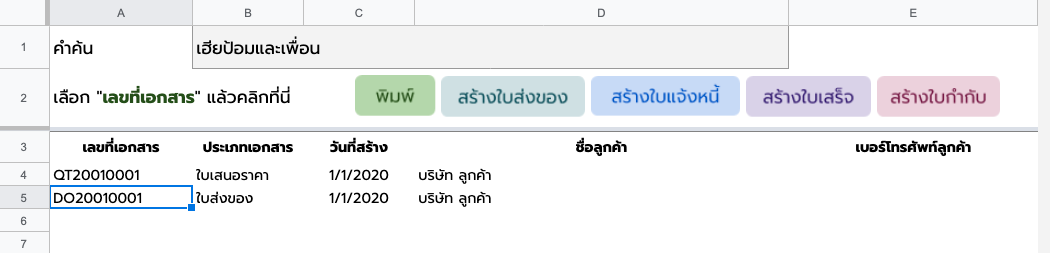
ลองเลือกเอกสารใหม่ แล้วคลิกที่ปุ่ม “พิมพ์” sheet “ใบส่งของ” ก็จะเปิดขึ้นมา
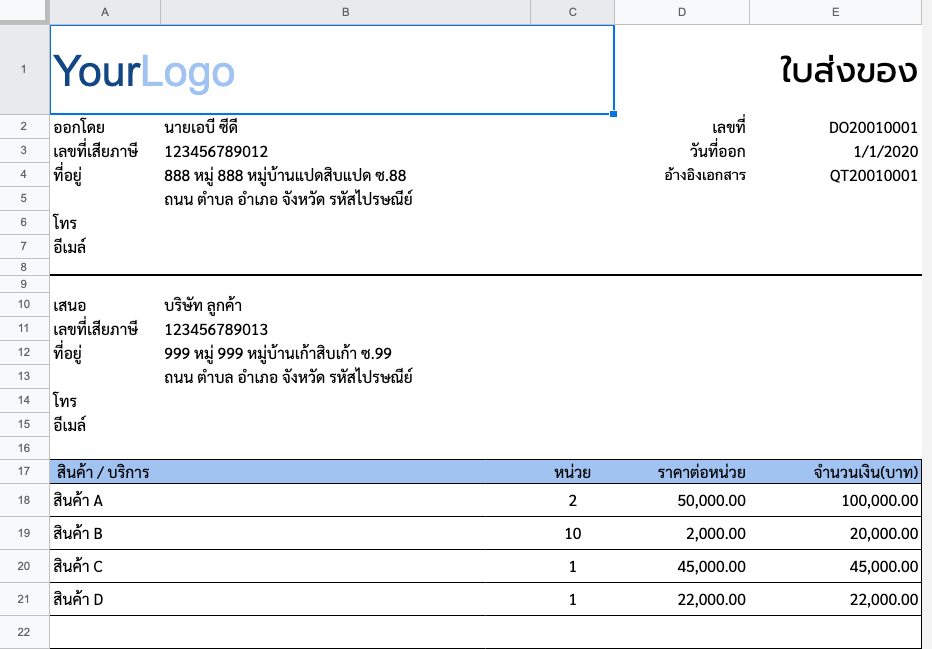
พิมพ์ได้เหมือนกัน
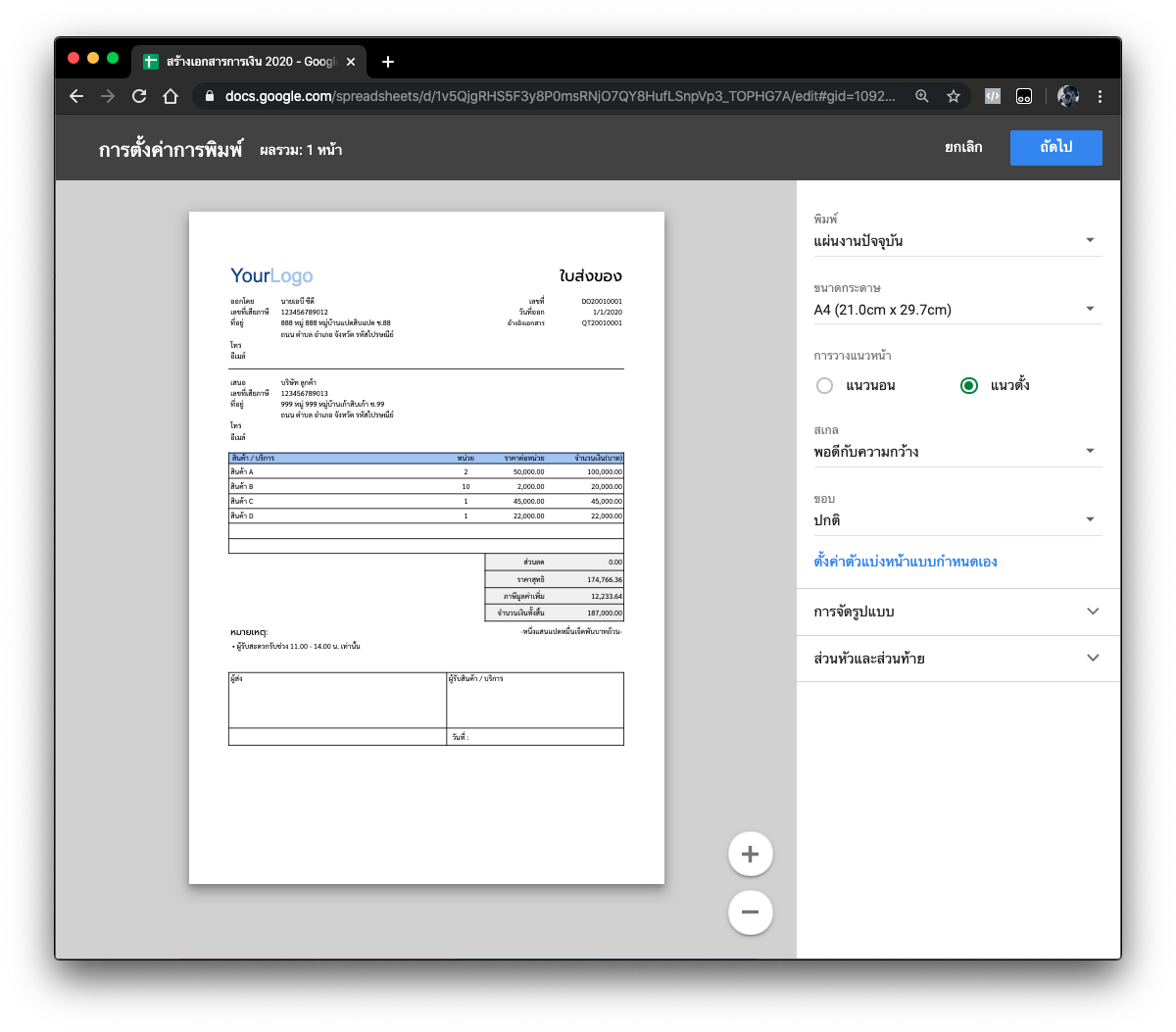
เอกสารประเภทอื่นก็ทำคล้ายๆกับการสร้าง “ใบส่งของ” ได้เลยนะครับ ไม่ว่าจะสร้างใหม่เองตั้งแต่ต้น หรือจะเลือกสร้างจากการอ้างอิงเอกสารที่เคยออกไปก่อนหน้านี้ก็ได้เช่นกัน
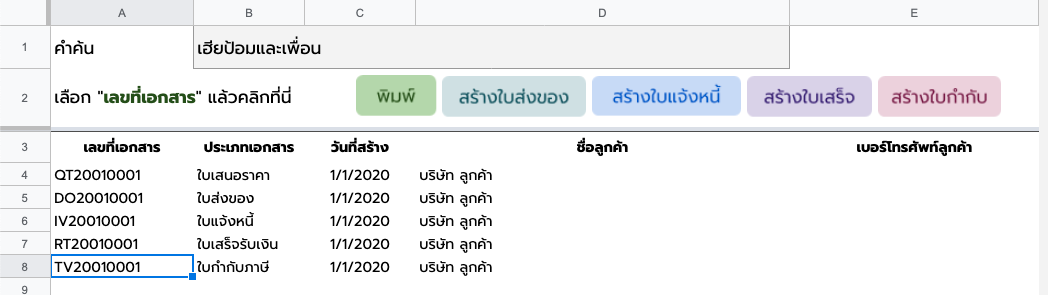
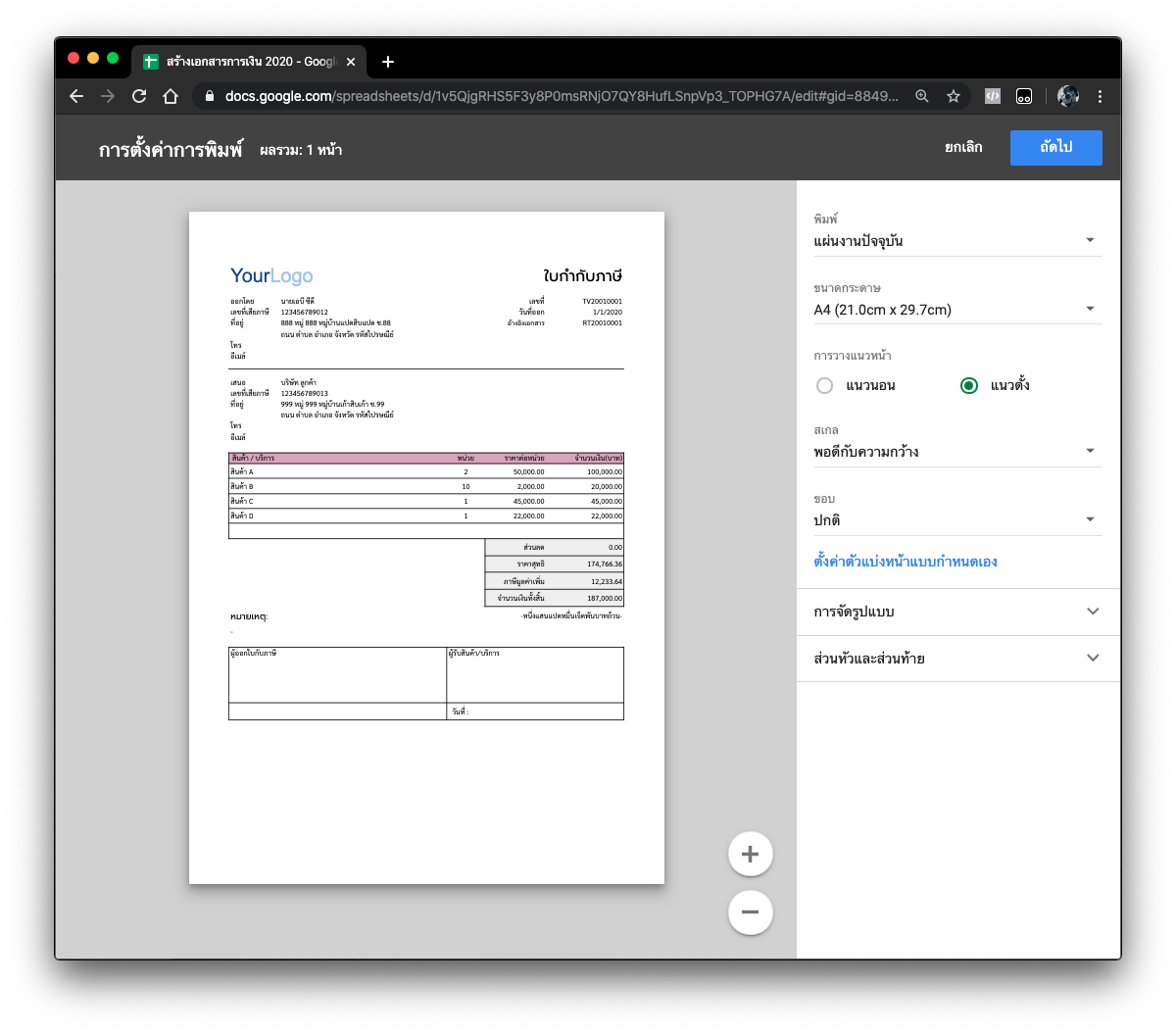
เอกสารแต่ละประเภทจะมีหน้าตาที่แตกต่างกันออกไปตามรุปแบบการใช้งานครับ ท่านสามารถแก้ไขได้ตามต้องการ หากมันไม่กระทบกับสูตรที่แปะเอาไว้ใน sheet ก็เต็มที่เลยครับ
การแก้ไข หรือ ลบรายการ #
สามารถทำได้ด้วยการเข้าไปแก้ไขได้ใย sheet ดังต่อไปนี้
- ฐานข้อมูลเอกสาร
- ฐานข้อมูลรายการ ให้สังเกตที่ “เลขที่เอกสาร” แล้วทำการลบหรือแก้ไขได้ตามต้องการเลยครับ
Apps Script Source Code #
หากมีข้อสงสัยหรือพบปัญหาก็สามารถแจ้งเข้ามาได้ทาง Facebook Page หรือ Comment ไว้ที่ด้านล่างได้เลยนะครับ ปีใหม่นี้ขอให้ทุกคนได้ออกใบเสร็จรับเงินกันถี่ๆทั้งปีเลยนะครับ สวัสดีปีใหม่ครับ :)